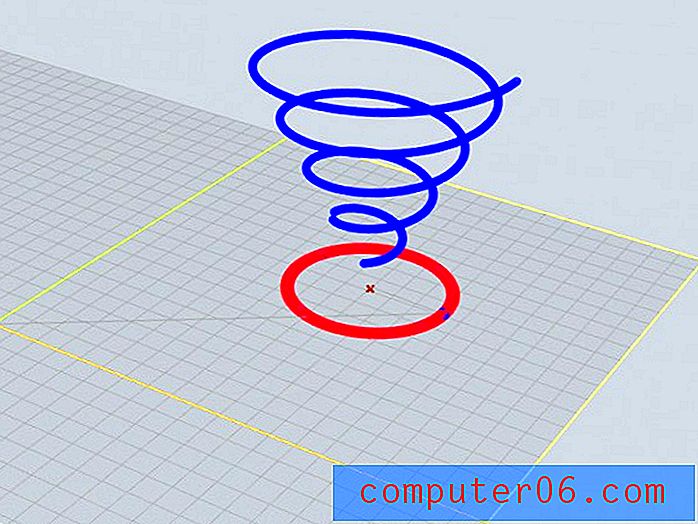Slik sletter du et TV-show-avsnitt fra iPhone 5
IPhone 5 gir deg tilgang til en rekke forskjellige mediekilder, hvorav mange lar deg laste ned sanger eller videoer direkte til enheten din. Dessverre har du en begrenset mengde ledig plass på telefonen, så hvis du pleier å laste ned mange TV-episoder, vil plassen til slutt bli et problem. Du har muligens operert under den forutsetning at du trenger å koble til iTunes for å administrere episodene som er lagret på enheten din, men du kan faktisk slette dem individuelt for å gi deg mer lagringsplass. Dette gjør det lettere å bli kvitt de gamle episodene du allerede har sett og gi rom for nyere alternativer, spesielt når du ikke har muligheten til å koble til datamaskinen.
Slette iTunes TV-episoder fra iPhone 5
Kanskje har du allerede snublet over menyen du trenger å bruke for å fjerne videoene dine, men du var nervøs for at å slette dem ville tvinge deg til å miste tilgangen til iTunes-episodene du har kjøpt for alltid. Heldigvis er ikke dette tilfelle, og du kan laste ned på nytt eller, i tilfelle Apple TV, streame disse episodene gjennom TV-en din. Så med denne kunnskapen i hånden, kan du fortsette med trinnene nedenfor for å fjerne gamle episoder fra telefonen din og gi deg mer plass til flere filer.
Trinn 1: Trykk på Innstillinger- ikonet.

Åpne iPhone-innstillingsmenyen
Trinn 2: Velg alternativet Generelt .

Åpne iPhone General-menyen
Trinn 3: Trykk på Bruk- knappen midt på skjermen.
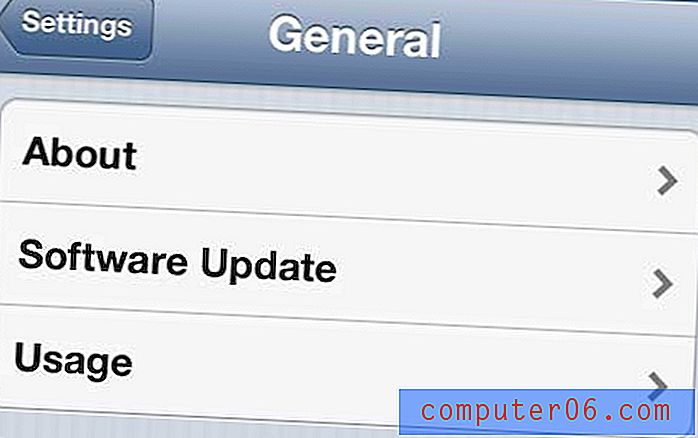
Åpne iPhone-bruk-menyen
Trinn 4: Vent til listen over filkategorier og apper lastes inn øverst på skjermen, og velg deretter Video- alternativet.
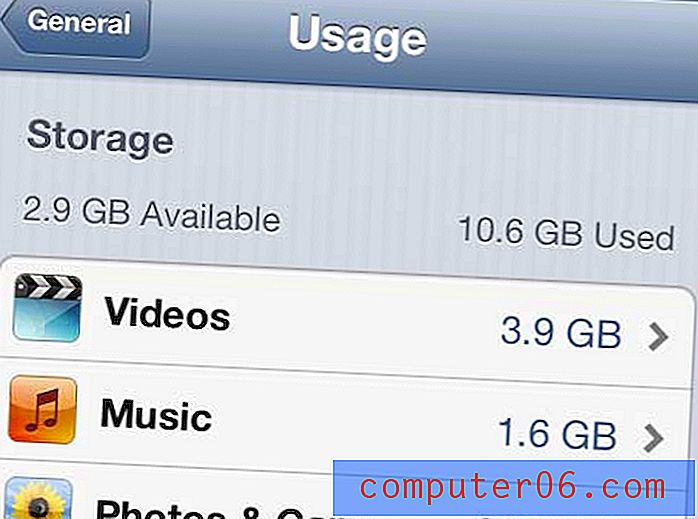
Åpne iPhone Video-menyen
Trinn 5: Trykk på TV-programmet som inneholder episoden du vil slette.
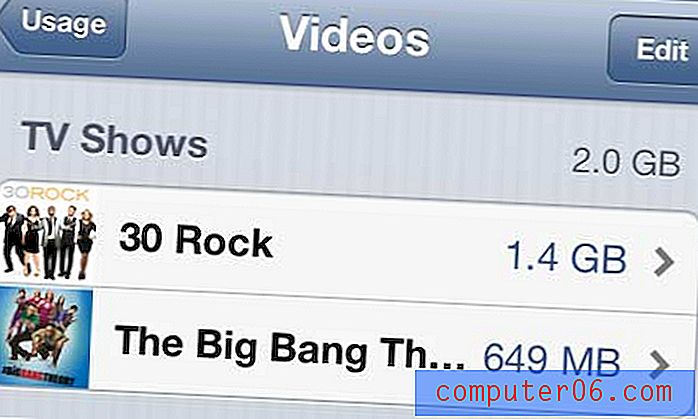
Velg showet som inneholder episoden du vil slette
Trinn 6: Trykk på Rediger- knappen øverst til høyre på skjermen.

Trykk på Rediger-knappen
Trinn 7: Trykk på det røde ikonet med den horisontale hvite linjen inne i den som ligger til venstre for episoden du vil slette.
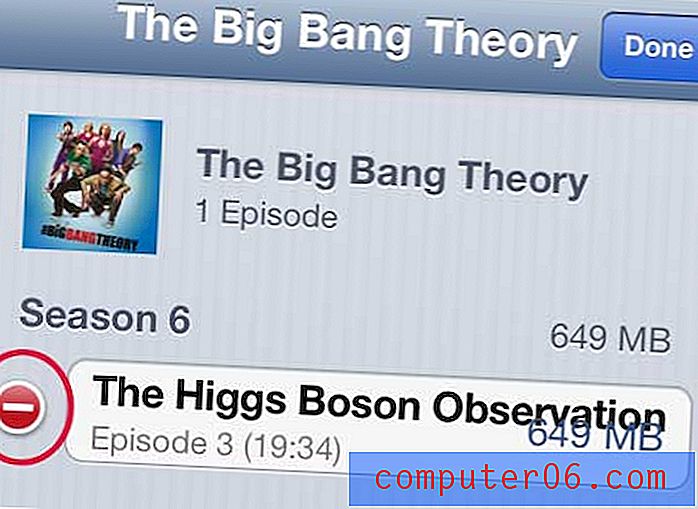
Trykk på den røde knappen til venstre for episodenavnet
Trinn 8: Trykk på Delete- knappen for å fjerne episoden fra iPhone 5.
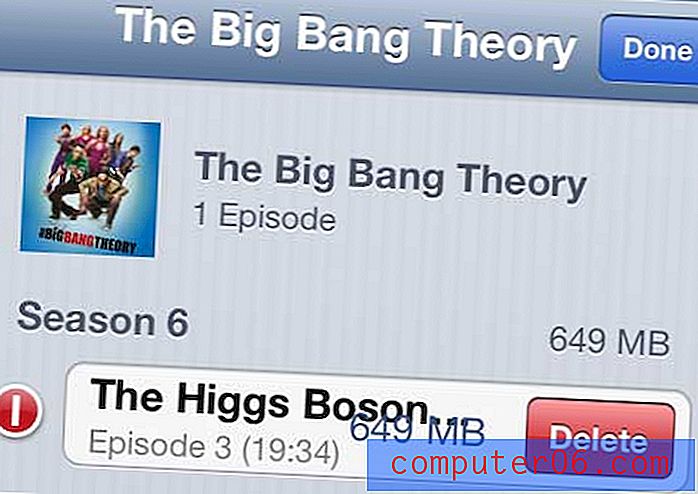
Trykk på Slett-knappen
Hvis du senere bestemmer deg for at du vil laste ned denne episoden på nytt på enheten din, starter du iTunes- appen på telefonen, velger alternativet Mer nederst på skjermen, velger TV-show og velger deretter showet og episoden du vil Last ned på nytt til telefonen din.